Надежда Баловсяк - Интернет. Трюки и эффекты
- Название:Интернет. Трюки и эффекты
- Автор:
- Жанр:
- Издательство:Питер
- Год:2007
- Город:С.-Петербург
- ISBN:5-91180-184-1
- Рейтинг:
- Избранное:Добавить в избранное
-
Отзывы:
-
Ваша оценка:
Надежда Баловсяк - Интернет. Трюки и эффекты краткое содержание
Книг о работе в Интернете для начинающих очень много. Немало книг по интернет-технологиям было выпущено и для программистов-профессионалов. Но есть ли книги про Интернет, которые были бы интересны пользователю со средним уровнем подготовки? Таких изданий на русском языке почти нет. Данная книга призвана восполнить этот пробел. В ней собраны сотни неочевидных трюков и хитрых приемов для работы в Интернете, описаны десятки полезнейших программ, даны тысячи важных советов и рекомендаций. Диапазон рассматриваемых в книге вопросов очень широк. Это и оптимизация подключения, и расширение возможности браузеров, и секреты эффективного поиска, и вопросы безопасности Можете не сомневаться: освоив эту книгу, вы будете проводить время в Интернете куда более эффективно и интересно.
Интернет. Трюки и эффекты - читать онлайн бесплатно ознакомительный отрывок
Интервал:
Закладка:
Maxthon, как и MyIE, поддерживает работу с вкладками – если вы случайно закрыли одну из них, то эту операцию можно в любой момент отменить. Закрывая браузер, в котором открыто несколько вкладок, можно выбрать одну из следующих возможностей (рис. 2.14):
• сохранить сессию, то есть все открытые вкладки, при следующем запуске браузера (пункт Resume this session on next start);
• сохранить сессию в группе под указанным именем (пункт Save this session to a group);
• не задавать более такой запрос (пункт Don't show me this dialog again).

При выборе второго пункта набор вкладок сохранится в группе под указанным именем и при повторном открытии браузера достаточно будет выбрать имя группы в меню Groups, чтобы открыть все вкладки. Groups – аналог Избранного в обозревателе Internet Explorer, только не для сайтов, а для их наборов. В данном меню можно сохранять наборы сайтов, просматриваемых ежедневно. При открытии группы не нужно будет вводить адрес каждого сайта. Кроме того, Maxthon упорядочивает группы, позволяя вручную добавлять или удалять из них вкладки.
Прежде чем начать поиск в Сети с помощью программы Maxthon, можно отметить, какие именно поисковые системы желательно использовать. После ввода поискового запроса в браузере откроются вкладки для каждой из используемых поисковых машин, где и будут размещены результаты поиска. Воспользовавшись специальной кнопкой, можно задать подчеркивание запросов на страницах с результатами поиска (рис. 2.15).
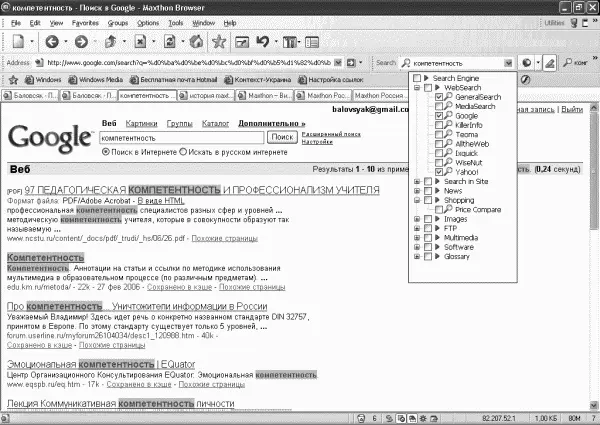
Специальный модуль Simple Collector позволяет оставлять краткие записи во время веб-серфинга. В окне данного модуля можно разместить несколько вкладок, на которых записывается информация, и в любой момент сохранить их в виде TXT-файла.
Maxthon – не просто браузер, это мощный продукт, в который входит сразу несколько модулей. Например, с помощью модуля Ad-Hunter можно блокировать всплывающие окна, задав их автоматическую блокировку или установив необходимые параметры блокировки вручную. Наиболее часто просматриваемым веб-страницам можно присвоить горячие клавиши. Кроме того, в программе уже установлены комбинации для упрощения ввода адресов веб-страниц, например ввод адреса с нажатой клавишей Ctrl будет означать добавление в начале адреса строки http://www, а в конце – com.
Раздел Online-сервисы по умолчанию предлагает доступ к интернет-переводчикам, некоторым сервисам Google, средствам анонимного серфинга. Этот список пользователь может дополнить своими страницами, например разместить здесь ссылку на страницу почтового ящика или сайта с прогнозом погоды.
В программе доступно отображение боковой панели, на которой можно разместить содержимое Избранного, окно поиска, историю просмотров веб-страниц и даже папки и логические диски винчестера пользователя. В последнем случае удобно просматривать сохраненные веб-сайты – доступ к ним возможен непосредственно в окне браузера.
Maxthon может работать и как программа для чтения RSS-лент (рис. 2.16). Если браузер определит RSS-ленту на просматриваемом сайте, то информация об этом отобразится во всплывающем окне, здесь же будет находиться приглашение подписаться на RSS-ленту.
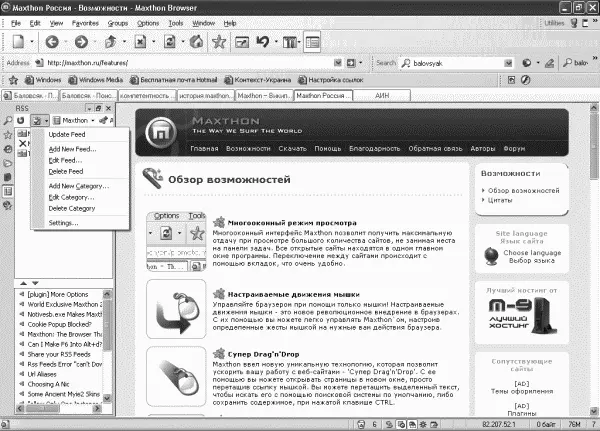
Программа способна работать как RSS-агрегатор. Отобразить ленты, на которые подписан пользователь, можно на боковой панели браузера, здесь же можно управлять подпиской, добавляя новые или удаляя уже существующие RSS-ленты.
По умолчанию Maxthon работает с английским интерфейсом. Для русскоязычного варианта необходимо скачать специальный языковой модуль. Можно также расширять функции браузера, скачав с сайта различные плагины.
Утилиты для эффективного интернет-серфинга
Знание возможностей этих программ поможет пользователю превратить браузер в мощный инструмент, позволяющий решить целый ряд несвойственных ему задач.
Для создания RSS-ленты существует множество специальных утилит, одной из которых является FeedForAll (http://dl.filekicker.com/send/file/150802-1580/ffasetup.exe).
После установки программы интерфейс отображения RSS-лент напоминает Проводник Windows – в левой части окна расположен список RSS-лент, а в правой представлено содержимое выделенной ленты. На панели инструментов можно создать, удалить или переименовать ленту или ее отдельный пункт. Здесь же размещены кнопки, с помощью которых изменяется порядок пунктов в RSS-ленте (рис. 2.17).
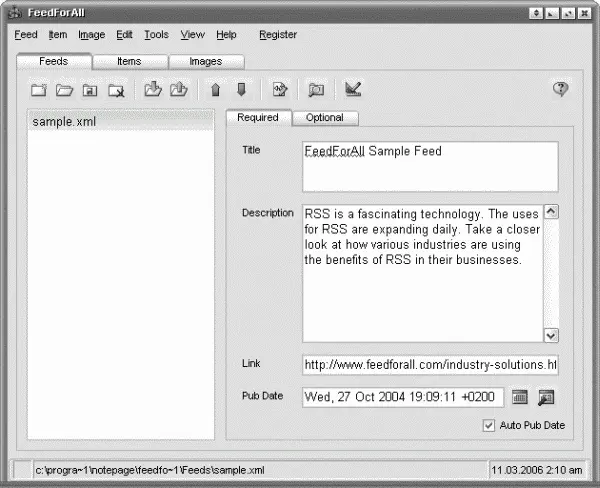
При создании новой ленты необходимо указать ее параметры – Title (Заголовок), Description (Описание) и Link (Адрес). Специальное поле Pub Date позволяет указать время, начиная с которого файл будет доступен на сайте. Если в ленте встретятся изображения, то добавить их можно на вкладке Images.
В состав FeedForAll входит встроенный HTML-редактор. Здесь же можно просмотреть XML-код создаваемого файла. В состав программы входит специальный модуль, который позволяет сразу разместить созданную RSS-ленту на сайте и может закачать нужный файл на сервер по FTP-протоколу.
Для удобства работы с программой предусмотрен мастер создания RSS-лент, с помощью которого в пошаговом режиме можно создать ленту, указывая необходимые для этого параметры.
Для более удобного доступа к просмотренным страницам в браузерах можно воспользоваться утилитой CacheX (http://www.mwso.com/eng/cxie1.htm), предназначенной для кэширования веб-страниц. Установив программу, можно просматривать посещенные страницы, не подключаясь для этого к Интернету (рис. 2.18).
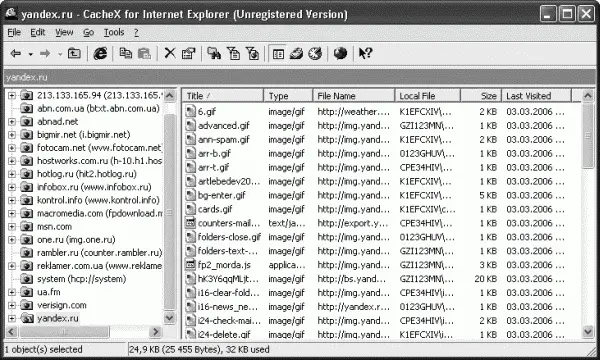
После запуска в окне программы будут видны адреса всех просмотренных ранее сайтов. С помощью кнопок Text only и Web Pages only можно отобразить в окне CacheX только HTML-документы и скрыть файлы-изображения и файлы других вспомогательных объектов. В левой части окна программы нужно выбрать адрес сайта, чтобы справа увидеть посещенные страницы. Двойной щелчок кнопкой мыши отобразит содержимое этих страниц в окне браузера Internet Explorer.
Читать дальшеИнтервал:
Закладка:










